
Taula de continguts:
- Autora John Day [email protected].
- Public 2024-01-30 08:13.
- Última modificació 2025-01-23 14:37.

En aquest article, volem crear un gadget interessant que pugui crear una zona segura per desbloquejar els vostres dispositius. Al final d'aquest projecte:
Aprendrà a utilitzar un sensor d’empremtes digitals.
Aprendrà a combinar els vostres dispositius amb el vostre gadget de zona segura.
Farà un gadget divertit anomenat Safe Zone.
Pas 1: feu una zona segura per als dispositius Android / IOS / WIN10 per mantenir-vos desbloquejat

Seguretat de bancs de dades
Una unitat de disc dur (HDD), disc dur, disc dur o disc fix, és un dispositiu electromecànic d’emmagatzematge de dades que utilitza emmagatzematge magnètic per emmagatzemar i recuperar informació digital mitjançant un o diversos discs rígids (rotuladors) amb rotació ràpida recoberts de material magnètic. Els plats estan emparellats amb caps magnètics, generalment disposats sobre un braç actuador en moviment, que llegeixen i escriuen dades a les superfícies del plat. S'accedeix a les dades de manera aleatòria, cosa que significa que es poden emmagatzemar o recuperar blocs de dades individuals en qualsevol ordre i no només de manera seqüencial. Els discs durs són un tipus d’emmagatzematge no volàtil que conserva les dades emmagatzemades fins i tot quan s’apaga. Toshiba va desenvolupar memòria flash a partir d’EEPROM (memòria de només lectura programable esborrable elèctricament) a principis dels anys vuitanta i la va introduir al mercat el 1984. Els dos tipus principals de memòria flash porten el nom de les portes lògiques NAND i NOR. Les cèl·lules de memòria flash individuals presenten característiques internes similars a les de les portes corresponents. Tot i que les EEPROM s’havien d’esborrar completament abans de tornar-les a escriure, la memòria flash de tipus NAND es pot escriure i llegir en blocs (o pàgines) generalment molt més petits que tot el dispositiu. El flaix de tipus NOR permet escriure una sola paraula de màquina (byte) en una ubicació esborrada o llegir-la independentment. Si utilitzeu discs durs o memòries flash per emmagatzemar les vostres dades i no s’hi afegeix cap capa de seguretat, aquest projecte us serà molt útil.
Mòdul d’empremta digital R301T
Una empremta digital en el seu sentit estret és una impressió que deixen les franges d’un dit humà. La recuperació d’empremtes digitals d’una escena del crim és un mètode important de la ciència forense. Les empremtes digitals es dipositen fàcilment a les superfícies adequades (com ara el vidre o el metall o la pedra polida) per les secrecions naturals de suor de les glàndules eccrines presents a les dorsals epidèrmiques. De vegades es coneixen com a "impressions fortuïdes". En un ús més ampli del terme, les empremtes digitals són les traces d’una impressió de les crestes de fricció de qualsevol part d’una mà humana o d’un altre primat. Una impressió de la planta del peu també pot deixar una impressió de franges. En aquest projecte, fem servir un mòdul de sensor R301T que fa una comunicació en sèrie amb un controlador com Arduino per intercanviar dades. Fem-ho!
Pas 2: materials necessaris

Mòdul sense fils sèrie Bluetooth HC-05
Arduino Nano
Mòdul d’empremta digital Semiconductor R301T
LED tricolor de 4 mm RGB de 5 mm
Pas 3: Circuit
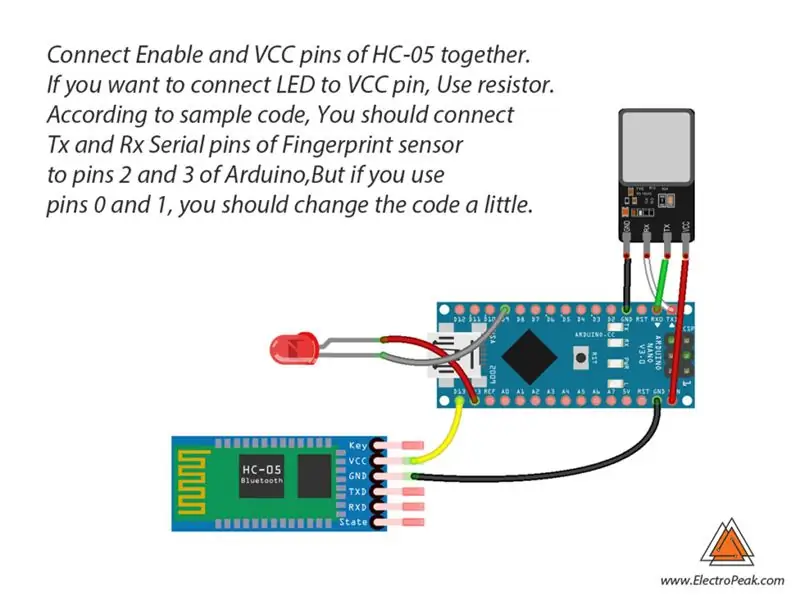
Pas 4: Codi
Heu d’afegir la biblioteca del sensor d’empremtes digitals i després penjar el codi. Si és la primera vegada que utilitzeu una placa Arduino, no us preocupeu, seguiu aquests passos:
1. Aneu a www.arduino.cc/en/Main/Software i descarregueu el programari Arduino compatible amb el vostre sistema operatiu. Instal·leu el programari IDE segons les instruccions.
2. Executeu l'IDE Arduino i esborreu l'editor de text i copieu el codi següent a l'editor de text.
3. Trieu el tauler en eines i taulers, seleccioneu la vostra placa Arduino.
4. Connecteu l'Arduino al vostre PC i configureu el port COM a les eines i al port.
5. Premeu el botó Puja (signe de fletxa).
6. Ja esteu a punt!
Fitxers i descàrregues necessaris:
Pas 5: Muntatge
En primer lloc, heu d’aparellar el mòdul Bluetooth amb el vostre dispositiu. Per vincular-lo amb Win10, aneu a la configuració i cerqueu les opcions d'inici de sessió i activeu el bloqueig dinàmic i vinculeu el mòdul BT des d'allà. Per als telèfons intel·ligents Android, aneu a Configuració> Secció de visualització> Pantalla de bloqueig i, a continuació, activeu Smart Lock des d’allà i emparegeu-ho amb BT. Per a iOS, aneu a Configuració, introduïu Touch ID i contrasenya i feu-ho des d'allà.
Si els vostres dispositius no s’aparellen automàticament, podeu utilitzar aquest truc. Quan intenteu emparellar per primera vegada, envieu un personatge al dispositiu.
Pas 6: què segueix?
Podeu millorar aquest projecte com vulgueu. Aquí hi ha alguns suggeriments:
Intenteu que el vostre gadget sigui sensible a una ubicació específica.
Proveu de fer el mateix accés limitat per a altres usuaris.
Recomanat:
Feu la vostra pròpia consola de jocs portàtil! que també és una tauleta Win10 !: 6 passos (amb imatges)

Feu la vostra pròpia consola de jocs portàtils! …… que també és una tauleta Win10 !: En aquest projecte us mostraré com crear una consola de jocs portàtils retro que també es pugui utilitzar com a tauleta Windows 10. Constarà d’un 7 " Pantalla LCD HDMI amb pantalla tàctil, LattePanda SBC, PCB d'alimentació USB tipus C PD i alguns més
Converteix una memòria USB ordinària en una memòria USB segura: 6 passos

Converteix una memòria USB ordinària en una memòria USB segura: en aquest manual aprendrem a convertir una memòria USB normal en una memòria USB segura. Tot amb funcions estàndard de Windows 10, res d’especial i res de més. Què necessiteu: una memòria USB o un disc dur. Us recomano getti
Una cuina elèctrica per a gossos calents més segura: 14 passos (amb imatges)

Una cuina elèctrica més segura per a gossos calents: quan era estudiant superior de física, preparàvem gossos calents connectant-los directament a una presa de corrent de 120 V. Va ser una operació relativament perillosa, ja que simplement vam fixar els extrems d’un cable d’extensió a dos cargols, que es van inserir a l’h
Feu un refrigerador d’aigua portàtil extraïble! i altres dispositius genials: 6 passos (amb imatges)

Feu un refrigerador d’aigua per a portàtils extraïble. i altres dispositius frescos: aquest manual d’instruccions us mostrarà com fabricar un impressionant extractor de calor refrigerat per aigua i un refredador de coixinets per al vostre ordinador portàtil. Llavors, què és realment aquest extractor de calor? Doncs bé, és un dispositiu dissenyat perquè el vostre ordinador portàtil sigui fresc, en tots els sentits de la paraula. Pot al
Com es fa una caixa de cintes conductes per a dispositius de mà .: 5 passos
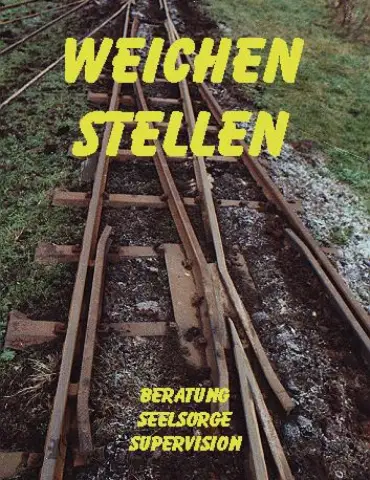
Com fer una caixa de cintes conductives per a dispositius de mà .: Avui us mostraré com fer una caixa de cintes adhesives per als vostres equips de mà. Això és molt senzill de fer i resulta útil. A més, també podeu crear un bucle a la part posterior per permetre que el maletí es porti al maluc a través del cinturó
